Comment déposer et trader le Forex sur XM
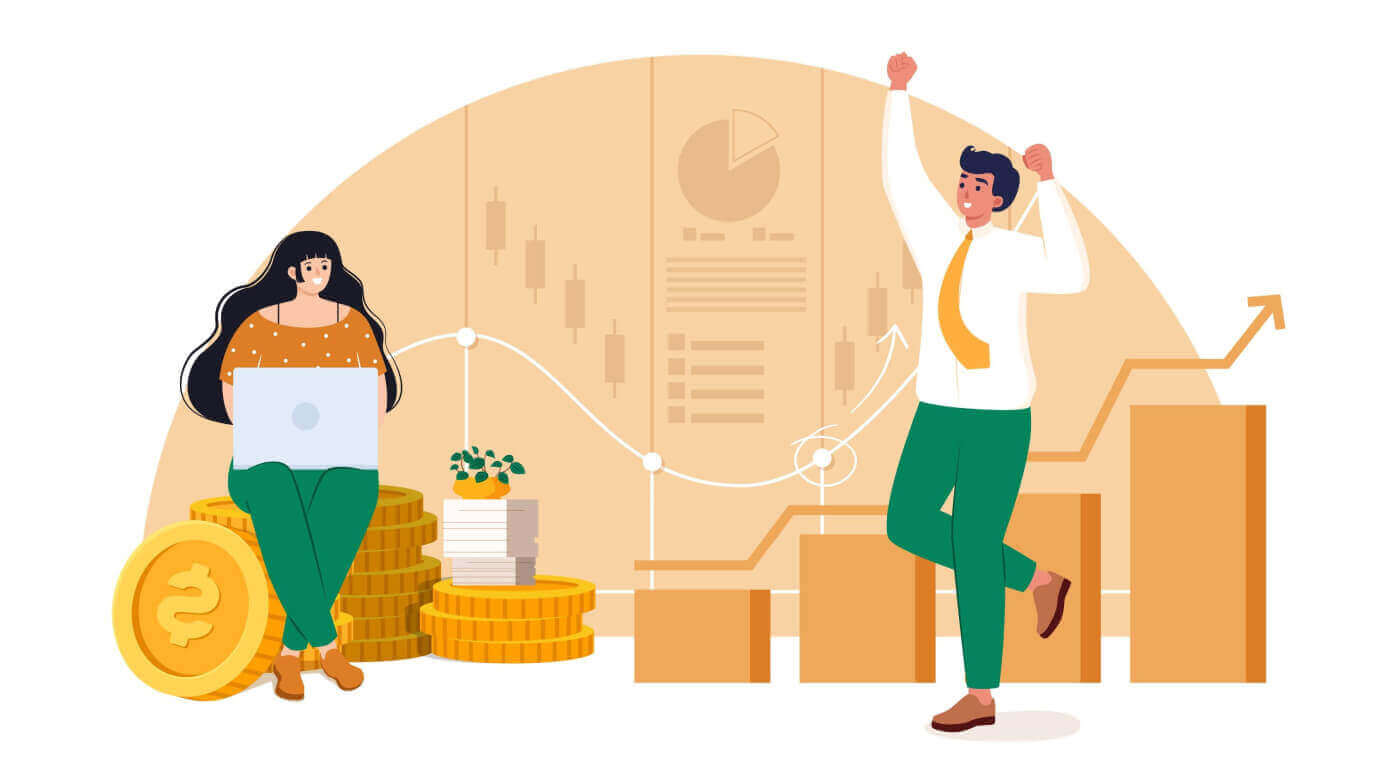
Comment effectuer un dépôt dans XM
Comment déposer de l'argent
Cartes de crédit/débit
Dépôt sur ordinateur
Pour effectuer un dépôt sur le compte de trading de XM, veuillez suivre les instructions ci-dessous.
1. Connectez-vous au XM
Appuyez sur « Connexion membre ».
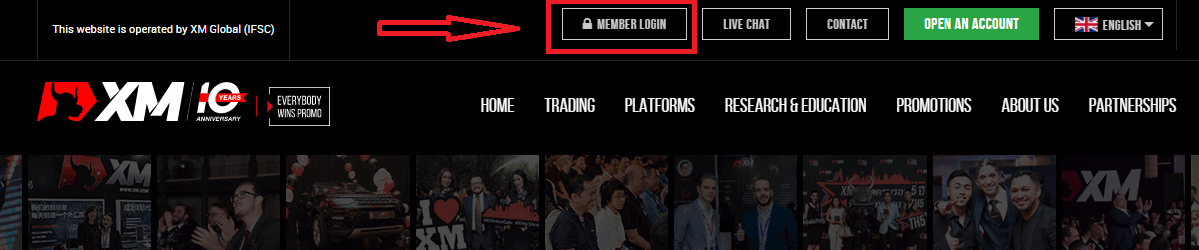
Entrez votre identifiant et votre mot de passe MT4/MT5, appuyez sur "Connexion".
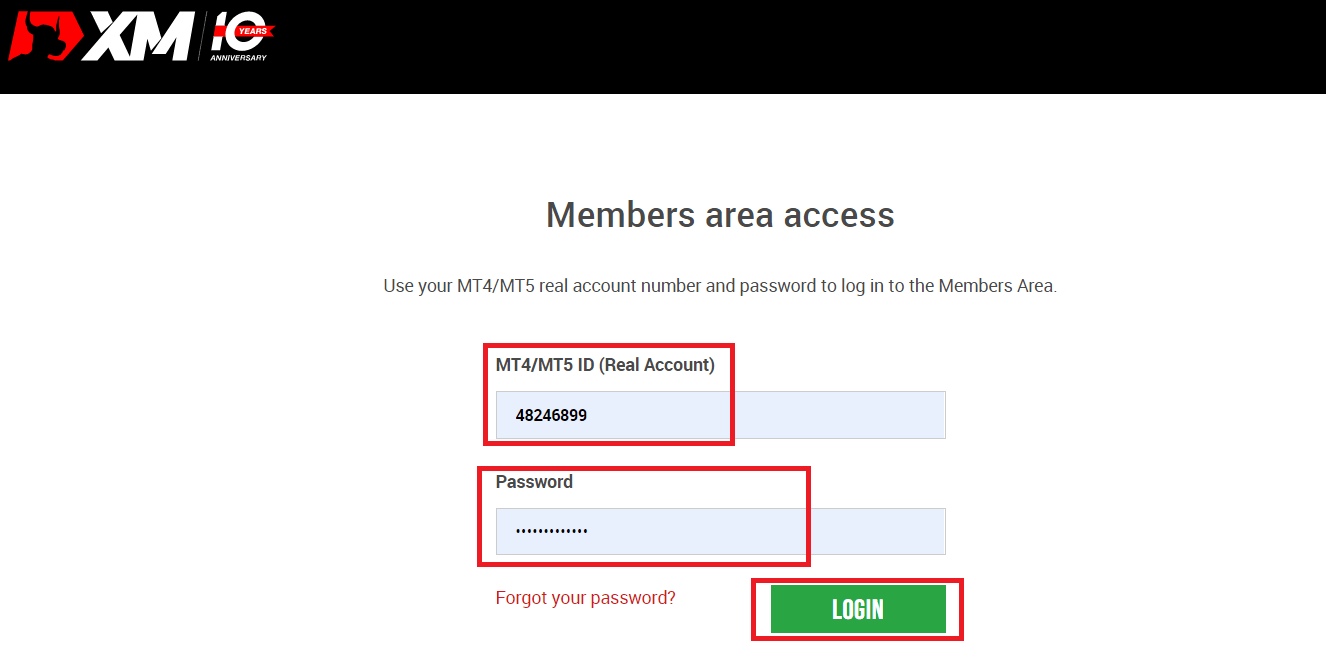
2. Sélectionnez la méthode de dépôt "Cartes de crédit/débit"
| Méthodes de dépôt | Délai de traitement | Frais de dépôt |
|---|---|---|
|
Cartes de crédit/débit |
Immédiatement | Libre |
REMARQUE: Avant de procéder à un dépôt par carte de crédit/débit, veuillez noter ce qui suit:
- Veuillez vous assurer que tous les paiements sont effectués à partir d'un compte enregistré au même nom que votre compte XM.
- Tous les retraits, à l'exclusion des bénéfices, ne peuvent être remboursés que sur la carte de crédit/débit à partir de laquelle le dépôt a été effectué, jusqu'à concurrence du montant déposé.
- XM ne facture aucune commission ni aucun frais pour les dépôts par carte de crédit/débit.
- En soumettant une demande de dépôt, vous consentez à ce que vos données soient partagées avec des tiers, y compris des fournisseurs de services de paiement, des banques, des systèmes de cartes, des régulateurs, des forces de l'ordre, des agences gouvernementales, des bureaux de référence de crédit et d'autres parties que nous jugeons nécessaires pour traiter votre paiement et/ ou vérifier votre identité.
3. Entrez le montant du dépôt et cliquez sur "Dépôt"
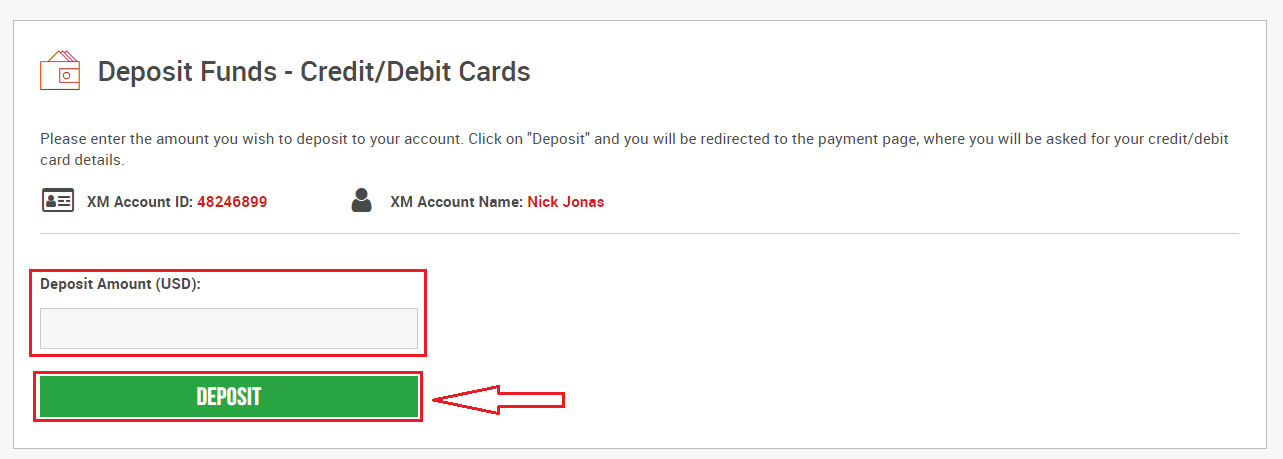
4. Confirmez l'ID de compte et le montant du dépôt
Cliquez sur "Confirmer" pour continuer.
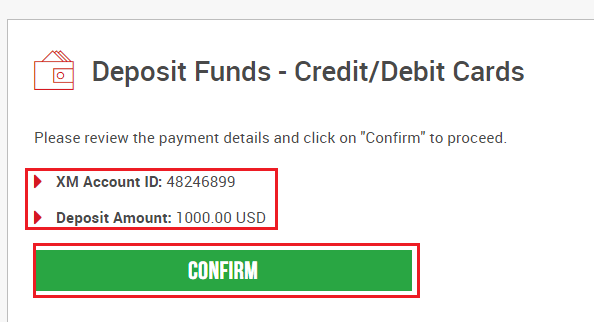
5. Entrez toutes les informations requises pour terminer le dépôt
Cliquez sur "Payer maintenant"
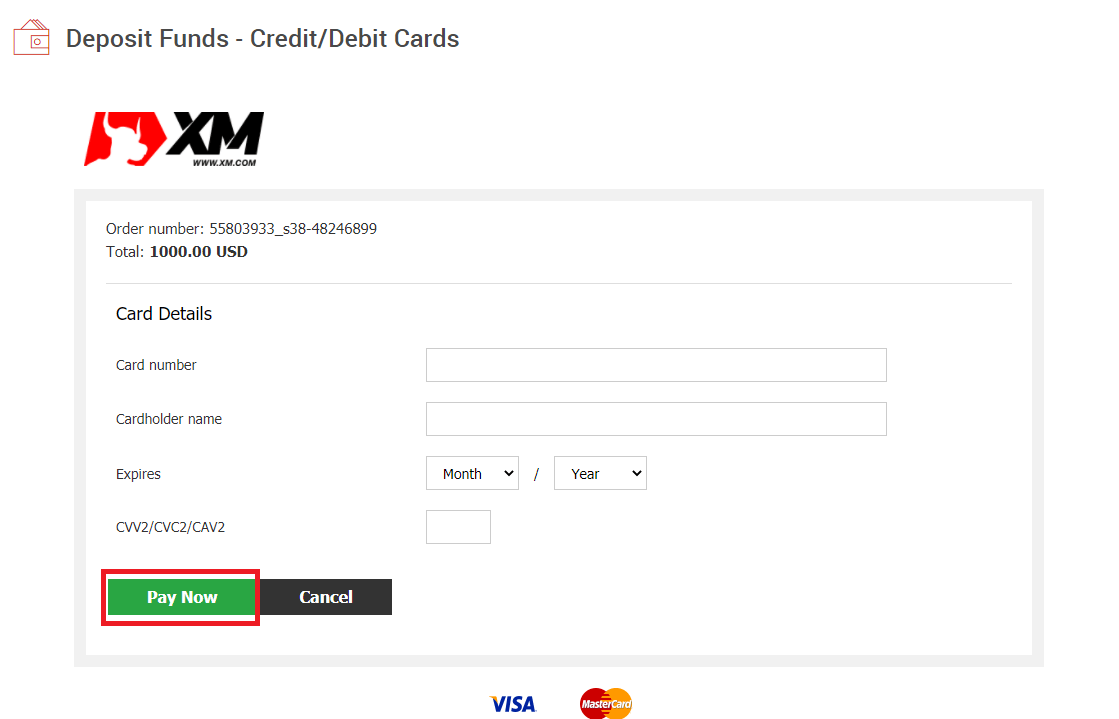
Le montant du dépôt sera instantanément reflété dans votre compte de trading.
Rencontrez-vous des problèmes avec le dépôt sur XM MT4 ou MT5?
Contactez leur équipe d'assistance sur Livechat. Ils sont disponibles 24h/24 et 7j/7.
Dépôt sur téléphone portable
1/ Cliquez sur le bouton "Dépôt" dans le menu
Après vous être connecté au compte officiel de My Account XM Group , cliquez sur le bouton "Dépôt" dans le menu sur le côté gauche de l'écran
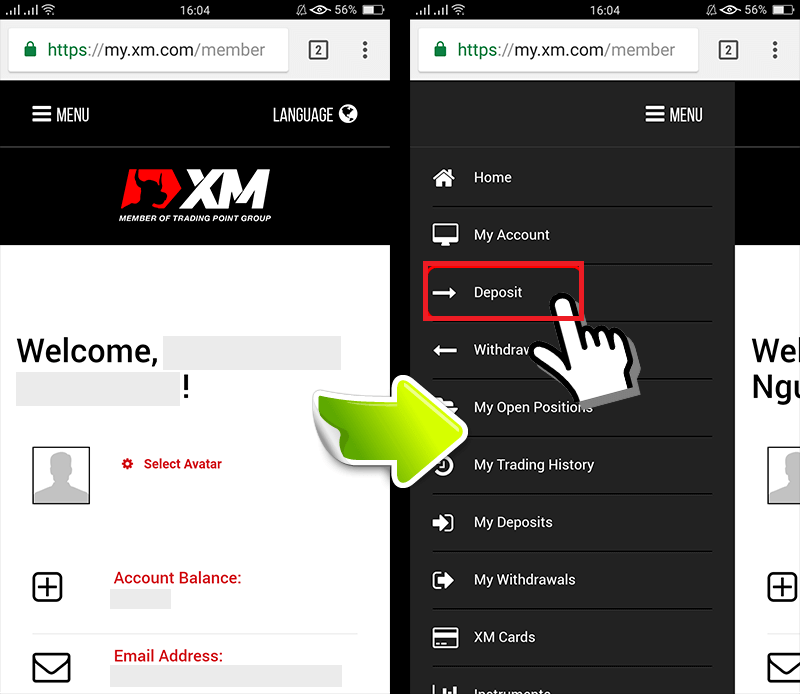
2/ Sélectionnez le mode de paiement par dépôt
Les cartes de crédit/débit sont un mode de paiement recommandé pour déposer parce que c'est simple et permet un dépôt rapide. 3/ Entrez le montant que vous souhaitez déposer Utilisez votre devise enregistrée lors de l'ouverture d'un compte. Si vous avez sélectionné la devise de négociation est USD, puis entrez le montant du dépôt en USD. Après avoir vérifié l'ID de compte XM et le montant d'argent nécessaire pour déposer, entrez le montant que vous souhaitez déposer sur votre compte, cliquez sur "Dépôt" et vous serez redirigé vers l'âge de paiement. 4. Confirmez l'identifiant du compte et le montant du dépôt
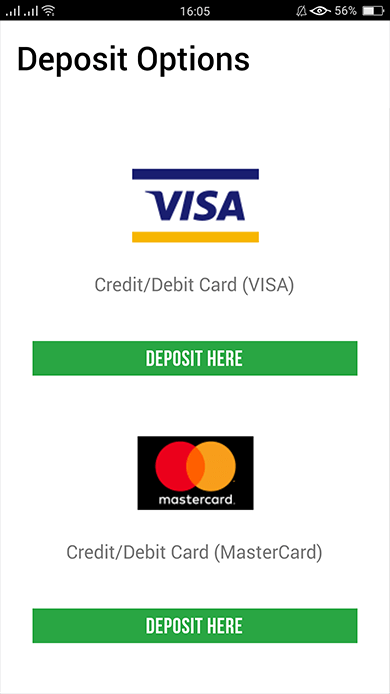
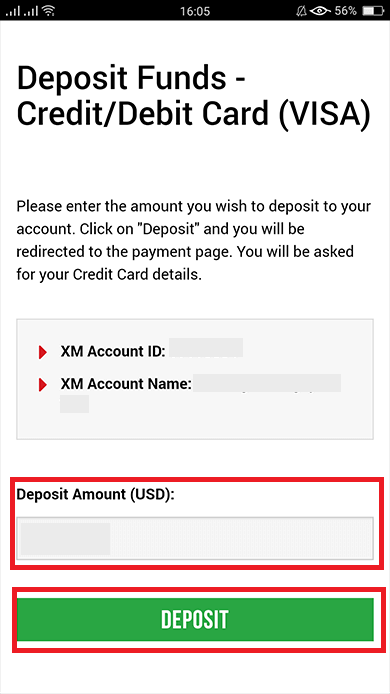
Si les informations sont correctes, cliquez sur le bouton "Confirmer".
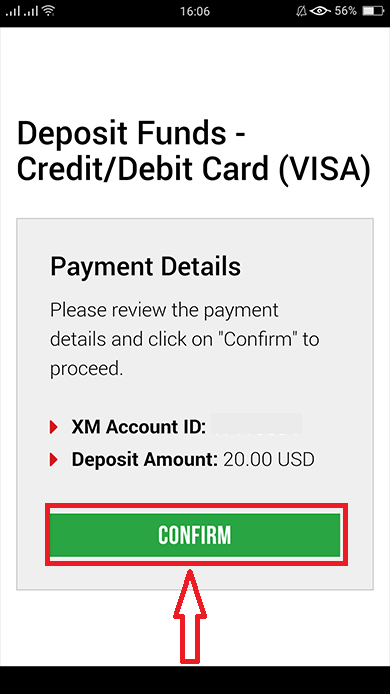
5/ Saisir les informations des cartes de crédit/débit
Veuillez saisir les informations de votre carte de crédit/débit car le système vous dirigera automatiquement vers la page de saisie des informations de la carte.Si votre carte a déjà été débitée, certaines informations doivent avoir été préalablement saisies. Confirmez les informations telles que la date d'expiration, … assurez-vous que toutes les informations sont correctes.
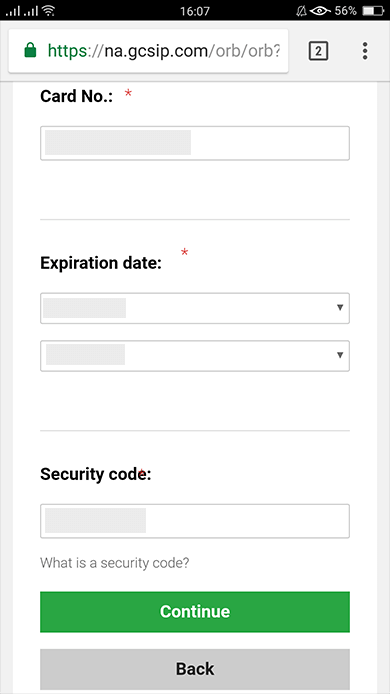
Une fois les informations renseignées, cliquez sur le bouton " Dépôt ", un message apparaîtra "veuillez patienter pendant que nous traitons votre paiement".
Veuillez ne pas cliquer sur le bouton Retour du navigateur pendant le traitement du paiement.
Ensuite, le processus est terminé.
Les méthodes de dépôt autres que le paiement par carte de crédit/débit ne seront pas prises en compte immédiatement.
Si le paiement n'est pas reflété dans le compte, veuillez contacter l'équipe d'assistance de XM Group si le paiement n'est pas reflété dans le compte.
De plus, si votre compte est déposé depuis un pays étranger autre que votre adresse de résidence permanente enregistrée, vous devrez joindre une feuille de détails de cartes de crédit/débit et une image des cartes de crédit/débit à l'équipe d'assistance pour des raisons de sécurité.
Veuillez noter que le les dispositions ci-dessus s'appliqueront dans le cas de cartes de crédit/débit émises dans un pays étranger ou lors de voyages à l'étranger.
Paiements électroniques
Pour effectuer un dépôt sur le compte de trading de XM, veuillez suivre les instructions ci-dessous.
1. Connectez-vous au XM
Appuyez sur « Connexion membre ».
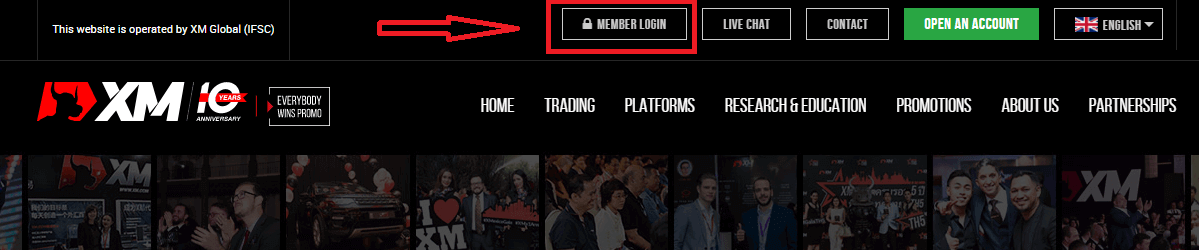
Entrez votre identifiant et votre mot de passe MT4/MT5, appuyez sur "Connexion".
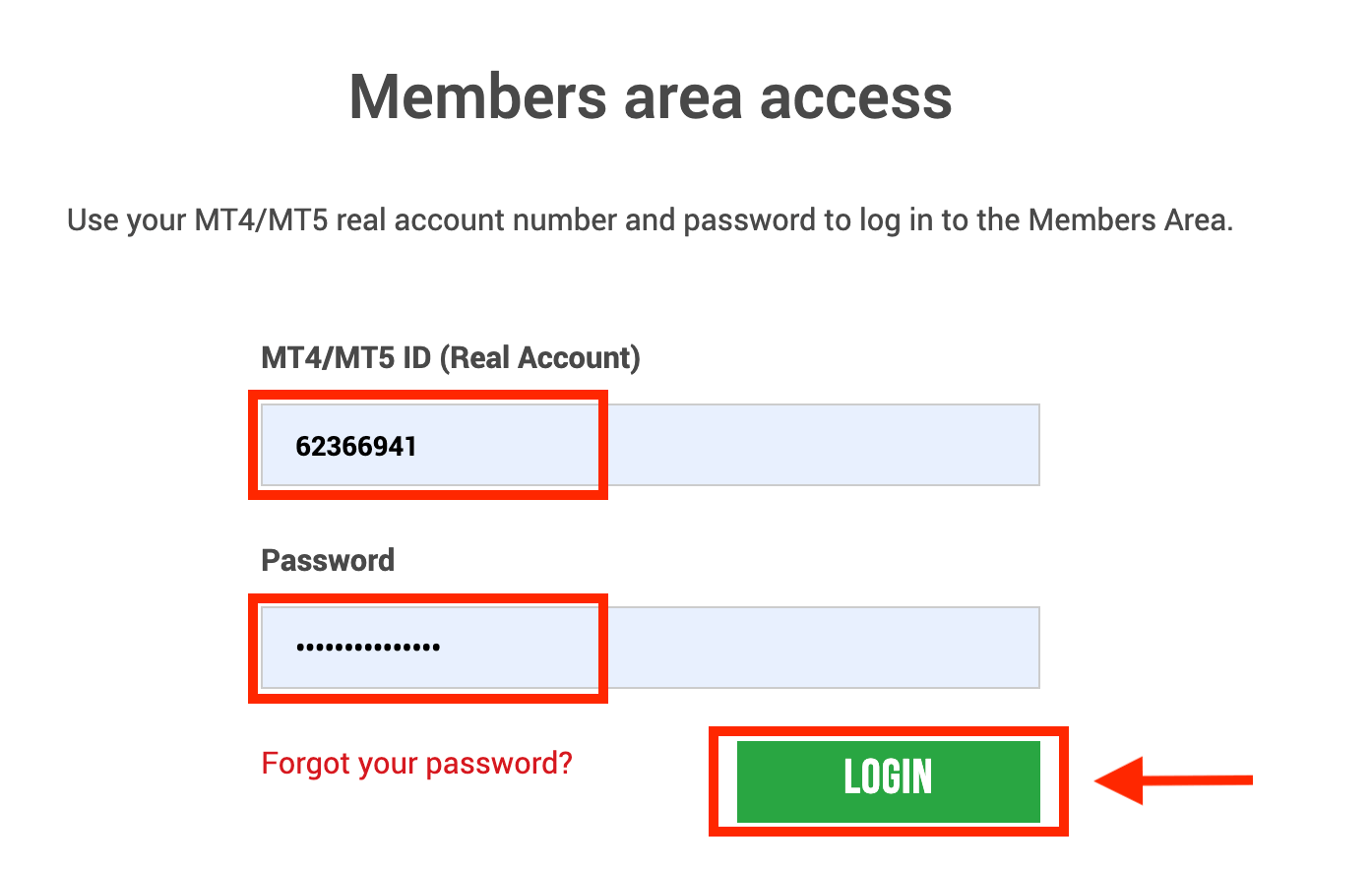
2. Sélectionnez les méthodes de dépôt que vous souhaitez déposer, exemple : Skrill
| Méthodes de dépôt | Délai de traitement | Frais de dépôt |
|---|---|---|
| Paiements électroniques | Immédiatement ~ dans l'heure qui suit | XM ne recevra pas le montant total que vous avez déposé car Skrill facture des frais pour le traitement de votre transaction. Néanmoins, XM couvrira le solde de tous les frais facturés par Skrill, en créditant votre compte du montant correspondant. |
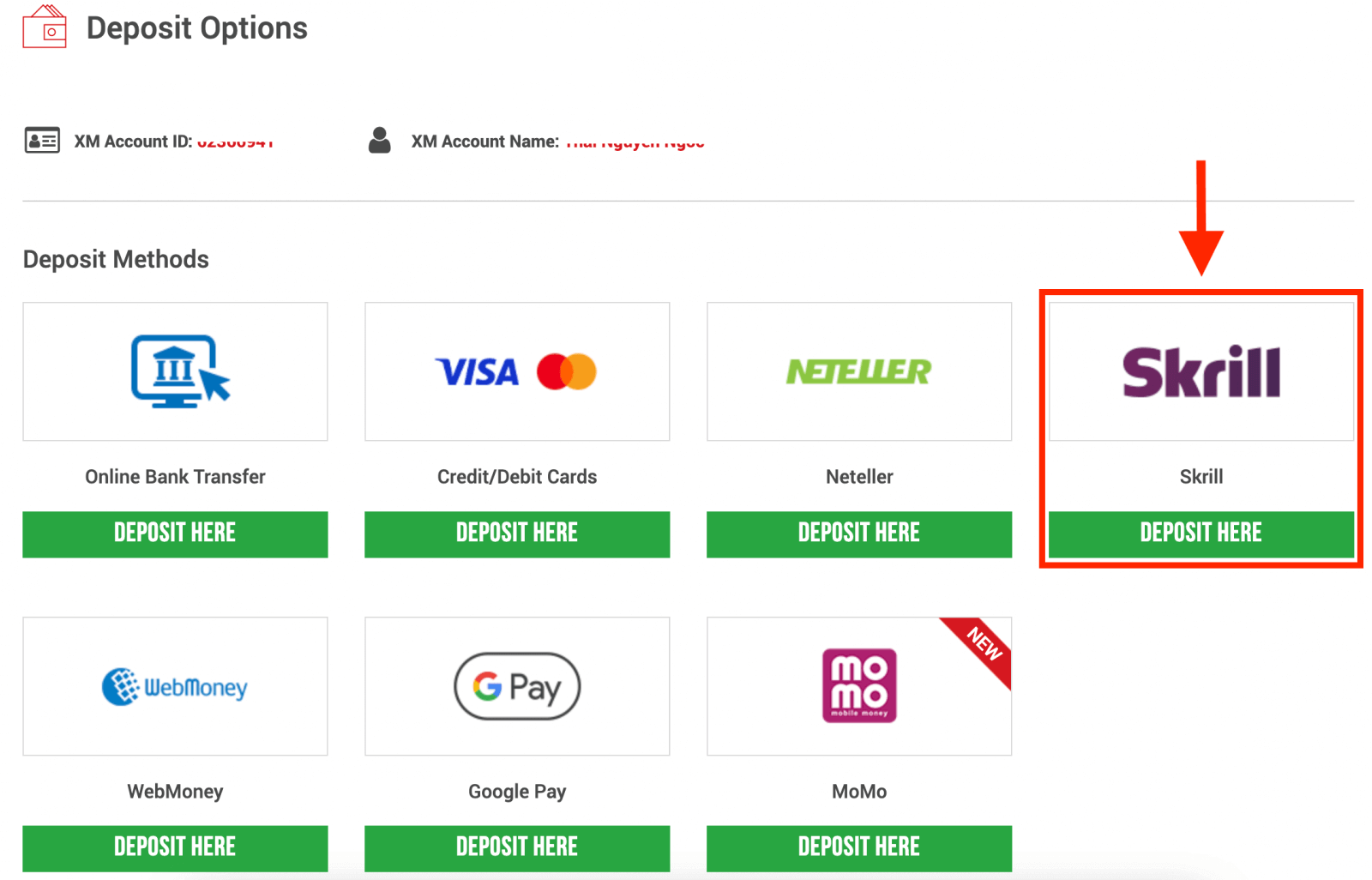
REMARQUE: Avant de procéder à un dépôt via Skrill, veuillez noter ce qui suit:
- Veuillez vous assurer que tous les paiements sont effectués à partir d'un compte enregistré au même nom que votre compte XM.
- Si vous n'avez pas de compte Skrill et que vous souhaitez vous inscrire ou en savoir plus, veuillez utiliser ce lien www.skrill.com.
- En soumettant une demande de dépôt, vous consentez à ce que vos données soient partagées avec des tiers, y compris des fournisseurs de services de paiement, des banques, des systèmes de cartes, des régulateurs, des forces de l'ordre, des agences gouvernementales, des bureaux de référence de crédit et d'autres parties que nous jugeons nécessaires pour traiter votre paiement et/ ou vérifier votre identité.
3. Entrez le compte Skrill, le montant du dépôt et cliquez sur "Dépôt"
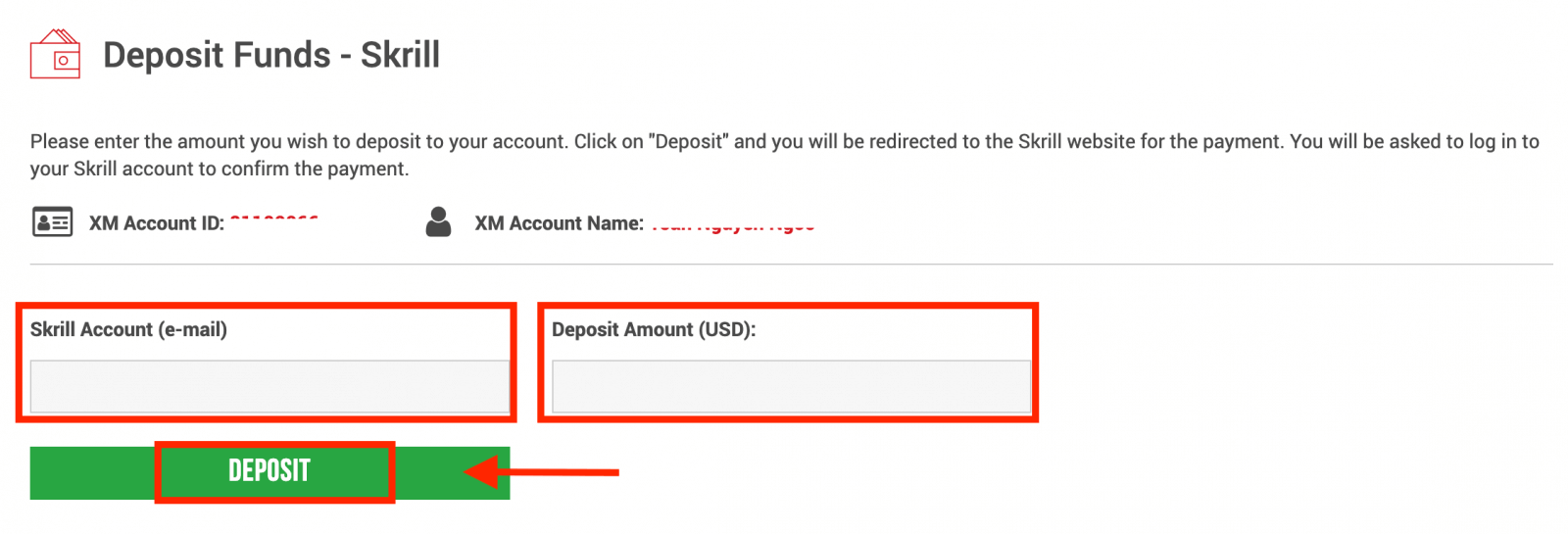
4. Confirmez l'ID du compte, le compte Skrill et le montant du dépôt
Cliquez sur "Confirmer" pour continuer.
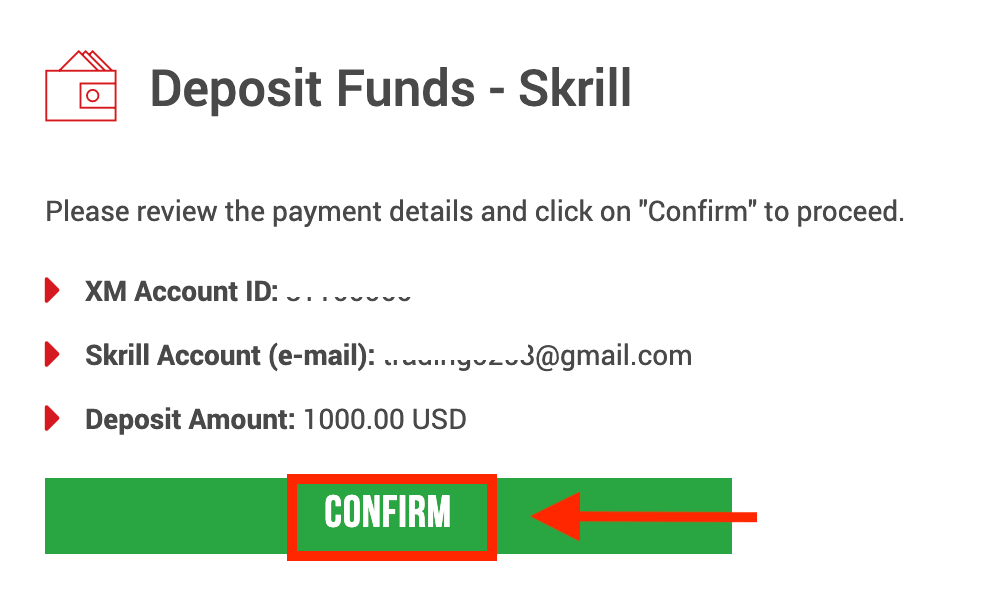
5. Entrez toutes les informations requises pour terminer le dépôt
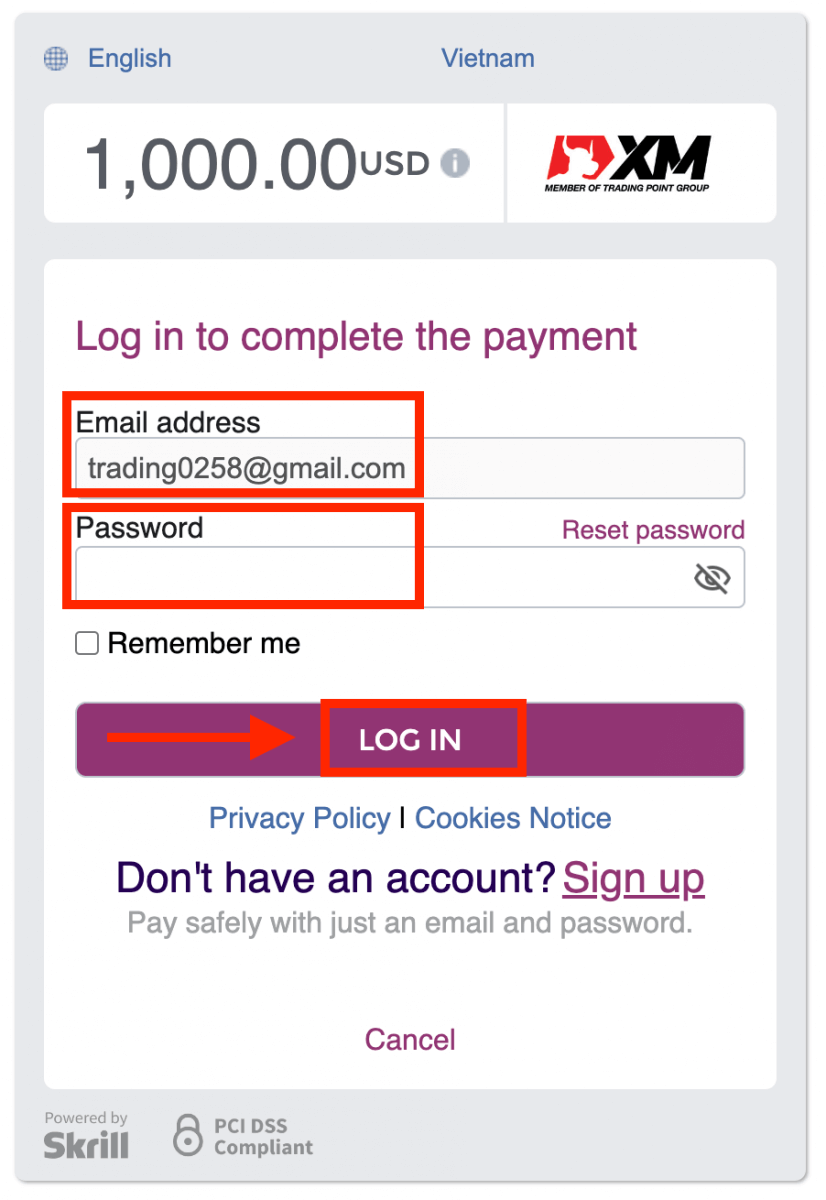
Virement bancaire en ligne
Pour effectuer un dépôt sur le compte de trading de XM, veuillez suivre les instructions ci-dessous.
1. Connectez-vous au XM
Appuyez sur « Connexion membre ».
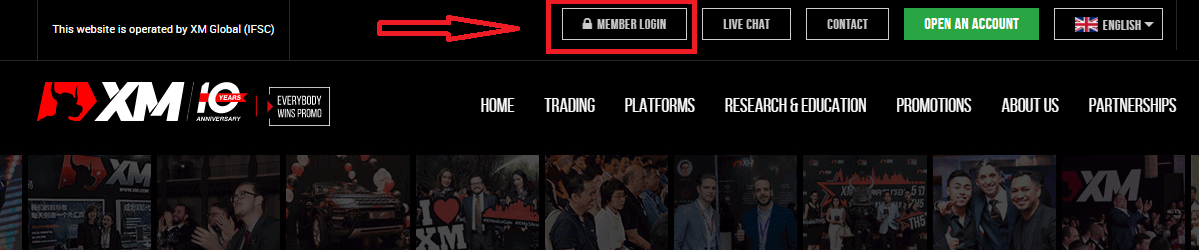
Entrez votre identifiant et votre mot de passe MT4/MT5, appuyez sur "Connexion".

2. Sélectionnez la méthode de dépôt "Virement bancaire en ligne"
| Méthodes de dépôt | Délai de traitement | Frais de dépôt |
|---|---|---|
| Virement bancaire en ligne | 3-5 jours ouvrables | Libre |

REMARQUE: Avant de procéder à un dépôt par virement bancaire en ligne, veuillez noter ce qui suit:
- Veuillez vous assurer que tous les paiements sont effectués à partir d'un compte enregistré au même nom que votre compte XM.
- XM ne facture aucune commission ou frais pour les dépôts via les services bancaires en ligne.
- En soumettant une demande de dépôt, vous consentez à ce que vos données soient partagées avec des tiers, y compris des fournisseurs de services de paiement, des banques, des systèmes de cartes, des régulateurs, des forces de l'ordre, des agences gouvernementales, des bureaux de référence de crédit et d'autres parties que nous jugeons nécessaires pour traiter votre paiement et/ ou vérifier votre identité.
3. Choisissez le nom de la banque, entrez le montant du dépôt et cliquez sur "Dépôt"
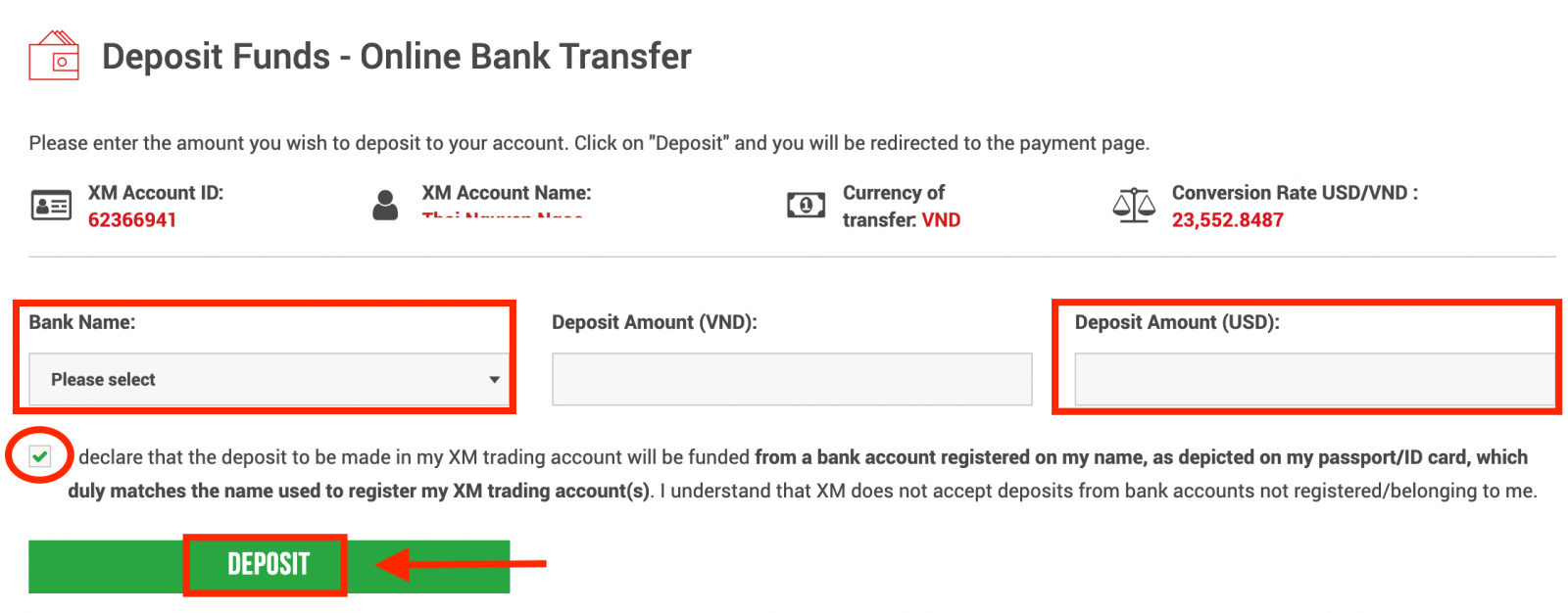
4. Confirmez l'ID de compte et le montant du dépôt
Cliquez sur "Confirmer" pour continuer.
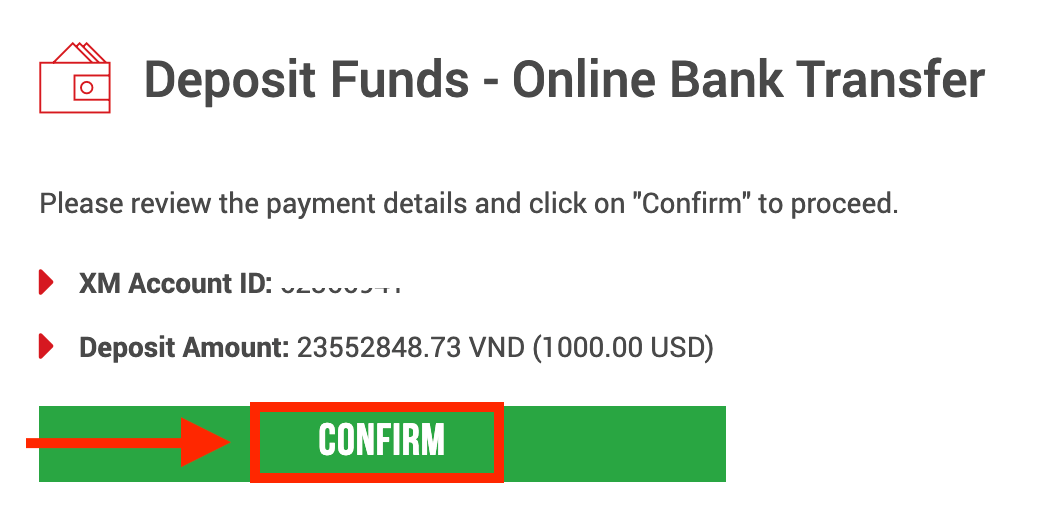
5. Entrez toutes les informations requises pour terminer le dépôt
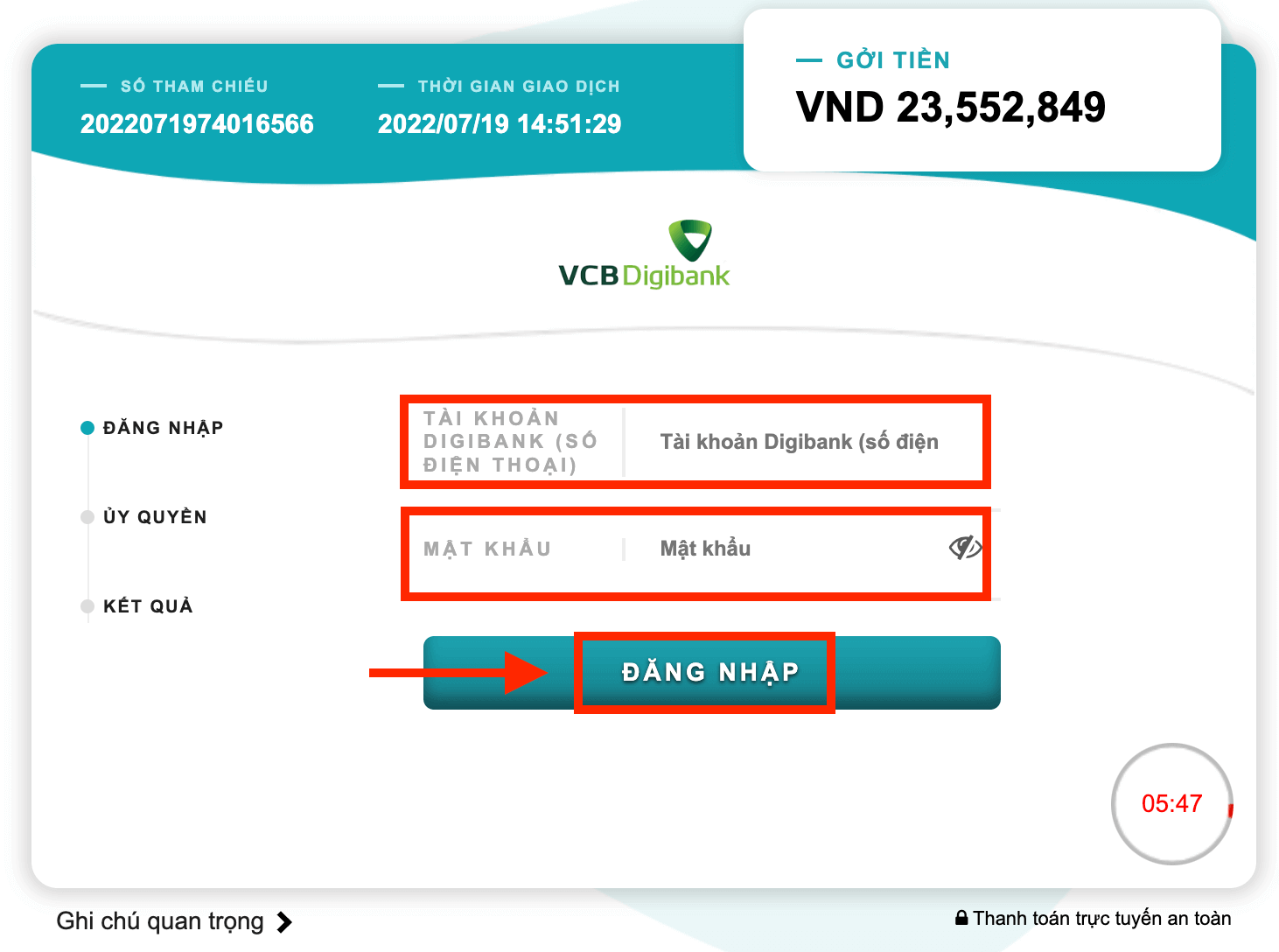
GooglePay
Pour effectuer un dépôt sur le compte de trading de XM, veuillez suivre les instructions ci-dessous.
1. Connectez-vous au XM
Appuyez sur « Connexion membre ».
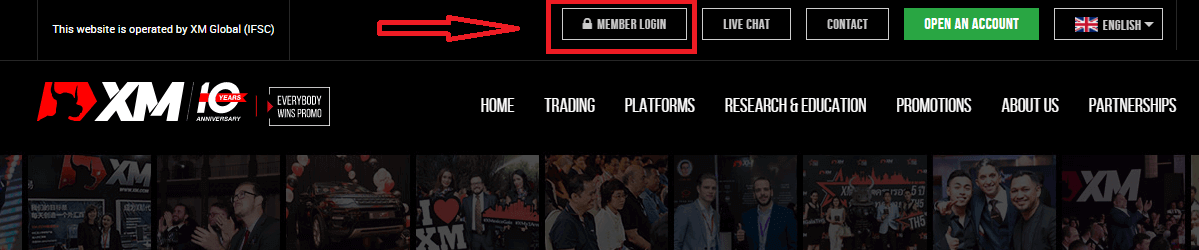
Entrez votre identifiant et votre mot de passe MT4/MT5, appuyez sur "Connexion".
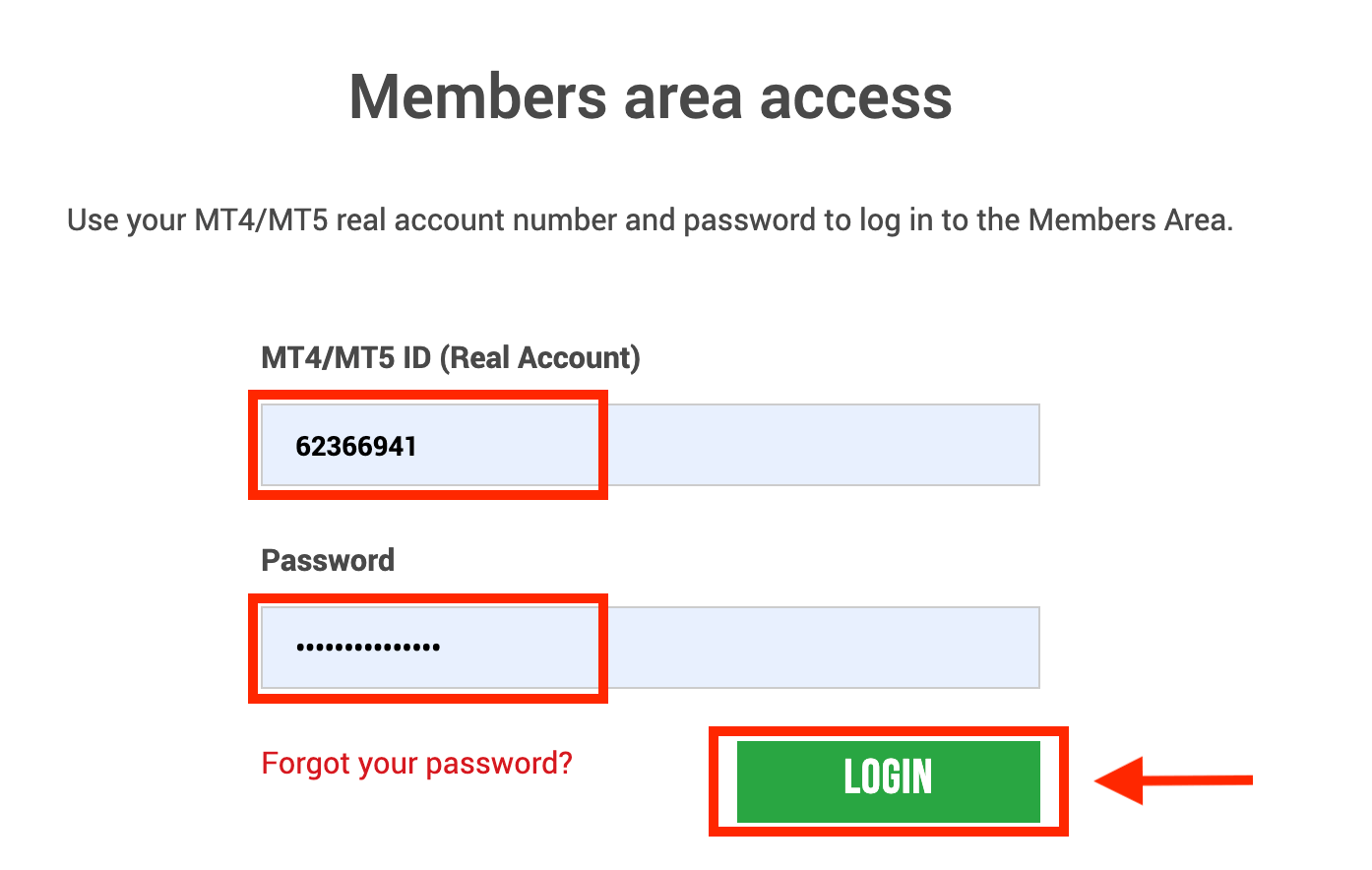
2. Sélectionnez la méthode de dépôt "Google Pay"
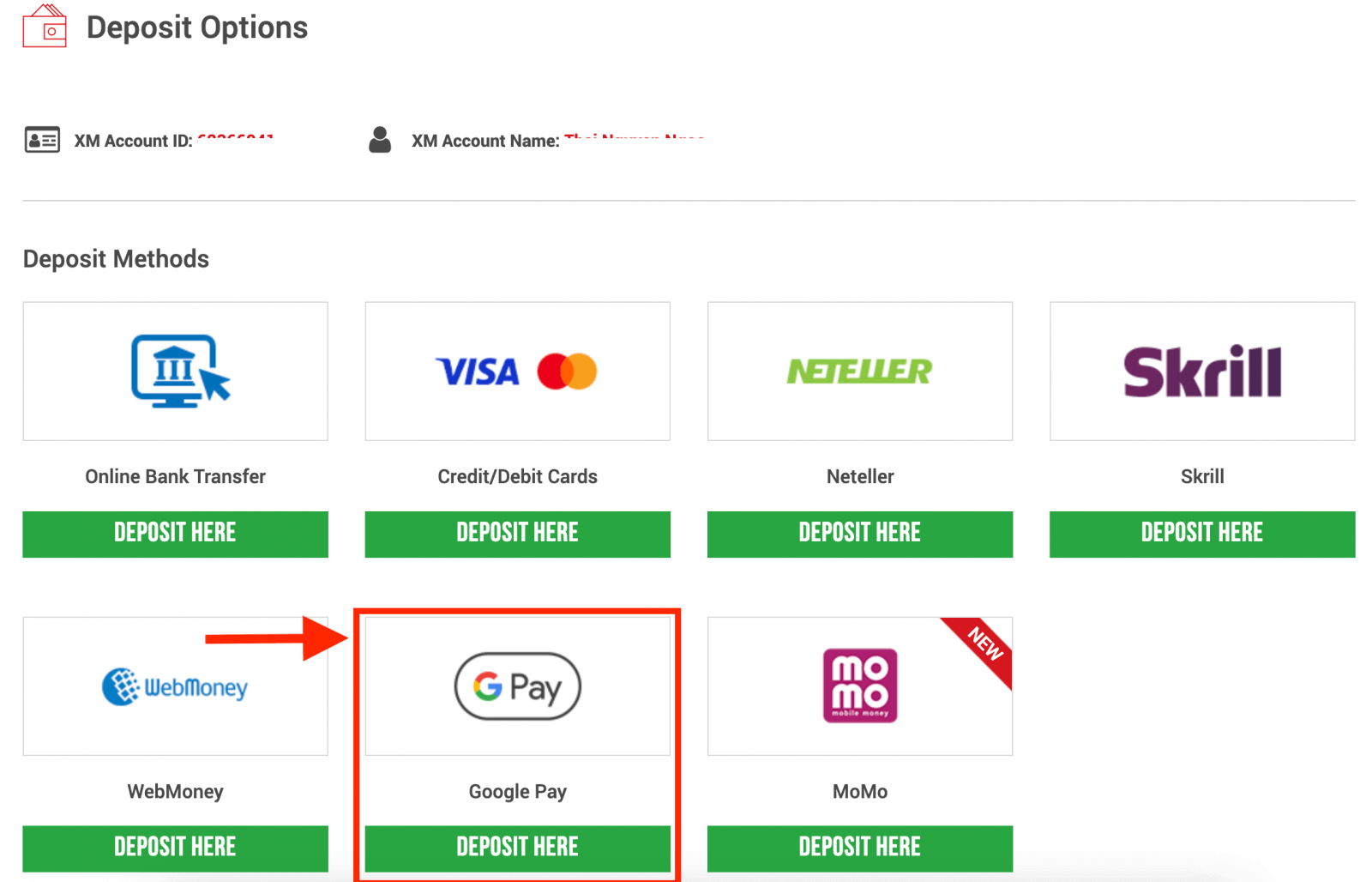
REMARQUE : Avant de procéder à un dépôt via Google Pay, veuillez noter ce qui suit:
- Veuillez vous assurer que tous les paiements sont effectués à partir d'un compte enregistré au même nom que votre compte XM.
- Veuillez noter que les dépôts Google Pay ne sont pas remboursables.
- XM ne facture aucune commission ni frais pour les dépôts via Google Pay.
- La limite mensuelle maximale est de 10 000 USD.
- En soumettant une demande de dépôt, vous consentez à ce que vos données soient partagées avec des tiers, y compris des fournisseurs de services de paiement, des banques, des systèmes de cartes, des régulateurs, des forces de l'ordre, des agences gouvernementales, des bureaux de référence de crédit et d'autres parties que nous jugeons nécessaires pour traiter votre paiement et/ ou vérifier votre identité.
3. Entrez le montant du dépôt et cliquez sur "Dépôt"
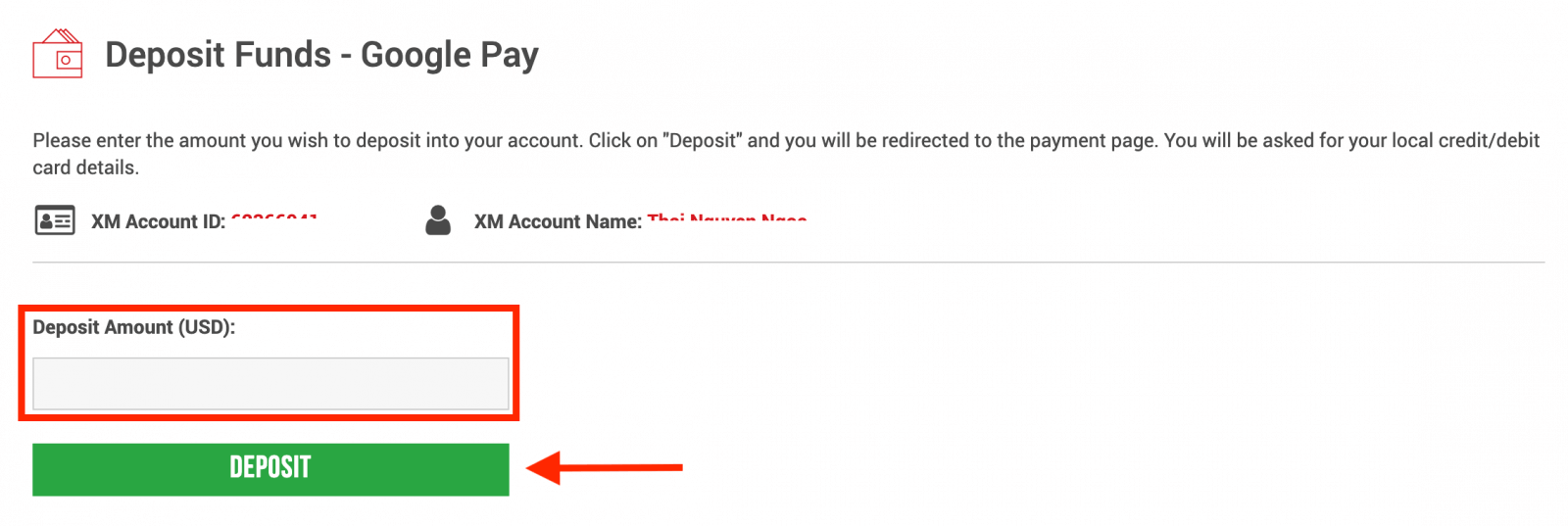
4. Confirmez l'ID de compte et le montant du dépôt
Cliquez sur "Confirmer" pour continuer.
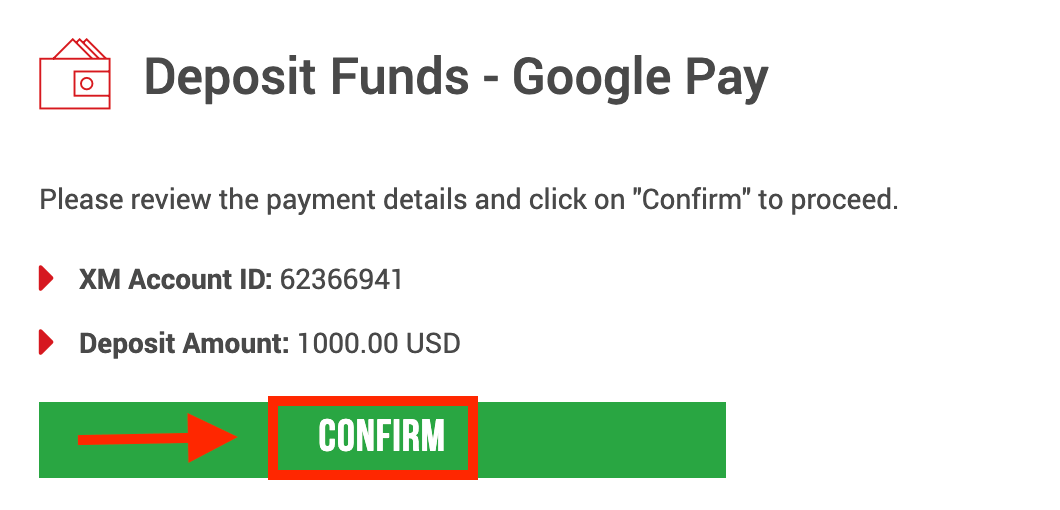
5. Entrez toutes les informations requises pour terminer le dépôt
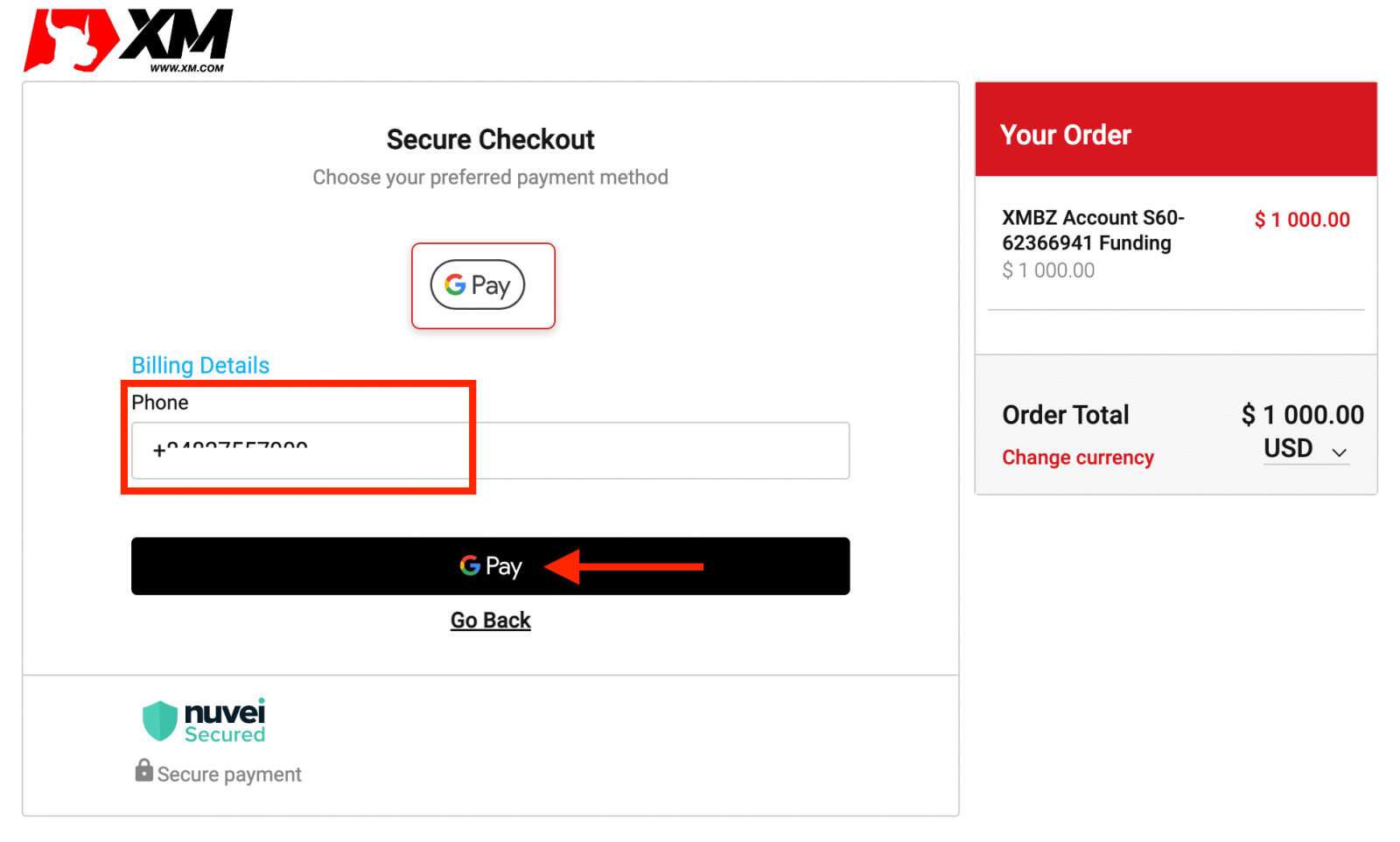
Questions fréquemment posées
Quelles options de paiement ai-je pour déposer/retirer de l'argent?
Nous proposons une large gamme d'options de paiement pour les dépôts/retraits: par plusieurs cartes de crédit, plusieurs méthodes de paiement électronique, virement bancaire, virement bancaire local et autres méthodes de paiement.
Dès que vous ouvrez un compte de trading, vous pouvez vous connecter à notre espace membre, sélectionner un mode de paiement de votre choix sur les pages Dépôts/Retraits et suivre les instructions données.
Dans quelles devises puis-je déposer de l'argent sur mon compte de trading?
Vous pouvez déposer de l'argent dans n'importe quelle devise et il sera automatiquement converti dans la devise de base de votre compte, selon le prix interbancaire en vigueur XM.
Quel est le montant minimum et maximum que je peux déposer/retirer?
Le montant minimum de dépôt/retrait est de 5 USD (ou valeur équivalente) pour plusieurs modes de paiement pris en charge dans tous les pays. Cependant, le montant varie en fonction du mode de paiement que vous choisissez et du statut de validation de votre compte de trading. Vous pouvez lire plus de détails sur le processus de dépôt et de retrait dans l'espace membres.
Combien de temps faut-il pour que les fonds arrivent sur mon compte bancaire?
Cela dépend du pays dans lequel l'argent est envoyé. Le virement bancaire standard au sein de l'UE prend 3 jours ouvrables. Les virements bancaires vers certains pays peuvent prendre jusqu'à 5 jours ouvrables.
Combien de temps prend le dépôt/retrait par carte de crédit, porte-monnaie électronique ou tout autre moyen de paiement?
Tous les dépôts sont instantanés, à l'exception du virement bancaire. Tous les retraits sont traités par notre back office en 24h les jours ouvrés.
Y a-t-il des frais de dépôt/retrait ?
Nous ne facturons aucun frais pour nos options de dépôt/retrait. Par exemple, si vous déposez 100 USD par Skrill puis retirez 100 USD, vous verrez le montant total de 100 USD sur votre compte Skrill car nous couvrons tous les frais de transaction dans les deux sens pour vous.
Ceci s'applique également à tous les dépôts par carte de crédit/débit. Pour les dépôts/retraits par virement bancaire international, XM couvre tous les frais de transfert imposés par nos banques, à l'exception des dépôts d'un montant inférieur à 200 USD (ou dénomination équivalente).
Si je dépose des fonds par portefeuille électronique, puis-je retirer de l'argent sur ma carte de crédit?
Afin de protéger toutes les parties contre la fraude et dans le respect des lois et réglementations applicables en matière de prévention et de répression du blanchiment d'argent, la politique de notre société est de restituer les fonds des clients à l'origine de ces fonds, et à ce titre le retrait vous sera retourné. - compte portefeuille. Cela s'applique à toutes les méthodes de retrait, et le retrait doit remonter à la source du dépôt de fonds.
Comment trader le Forex sur XM
Comment passer une nouvelle commande dans XM MT4
Faites un clic droit sur le graphique, puis cliquez sur "Trading" → sélectionnez "Nouvel ordre".
Ou
Double-cliquez sur la devise dans laquelle vous souhaitez passer une commande sur MT4. La fenêtre d'Ordre apparaîtra
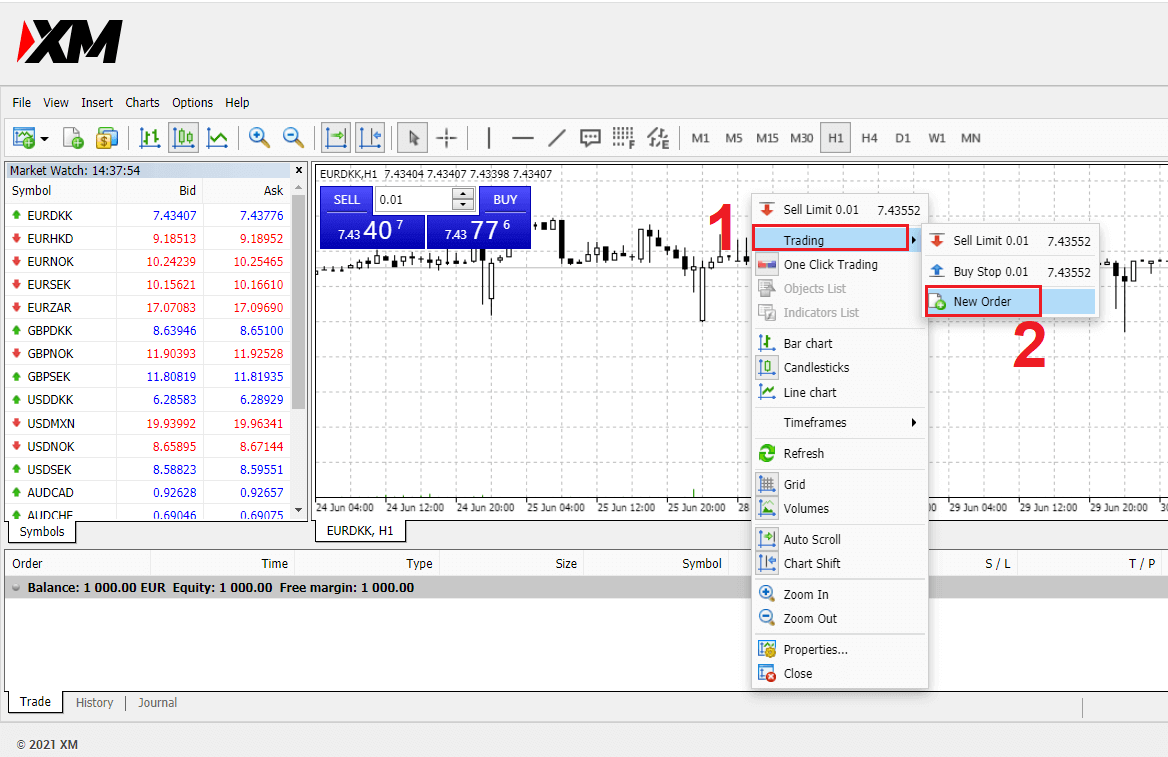
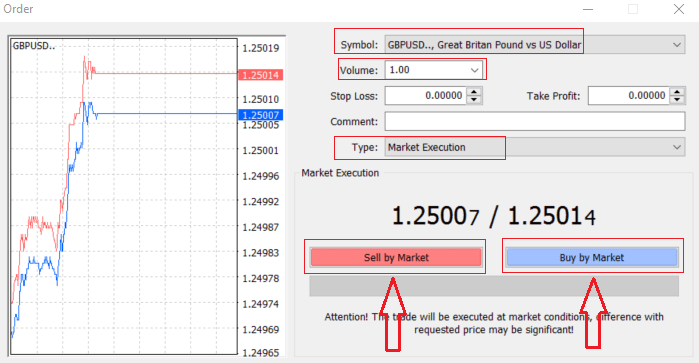
Symbole : vérifiez que le symbole de la Devise que vous souhaitez trader est affiché dans la case des symboles
Volume : vous devez décider de la taille de votre contrat, vous pouvez cliquer sur la flèche et choisir le volume parmi les oprions listées du drop- case bas ou clic gauche dans la case volume et tapez la valeur requise
- Micro Compte : 1 Lot = 1 000 unités
- Compte Standard : 1 Lot = 100 000 unités
-
Compte XM Ultra :
- Standard Ultra: 1lot = 100000unités
- Micro Ultra: 1lot = 1000unités
- Compte Actions : 1 action
- Micro compte: 0,1lots (MT4), 0,1lots (MT5)
- Compte Standard : 0.01 Lots
-
Compte XM Ultra :
- Standard Ultra: 0,01lot
- Micro Ultra: 0,1 lot
- Compte Actions : 1 Lot
Commentaire : cette section n'est pas obligatoire mais vous pouvez l'utiliser pour identifier vos trades en ajoutant des commentaires
Type : qui est défini sur l'exécution au marché par défaut,
- L'exécution du marché est le modèle d'exécution des ordres au prix actuel du marché
- L'ordre en attente est utilisé pour configurer un prix futur avec lequel vous avez l'intention d'ouvrir votre transaction.
Enfin, vous devez décider quel type d'ordre ouvrir, vous pouvez choisir entre un ordre de vente et un ordre d'achat
Vendre par le marché est ouvert au prix acheteur et fermé au prix vendeur, dans ce type d'ordre, votre transaction peut générer des bénéfices si le prix baisse
Acheter par le marché sont ouverts au prix vendeur et fermés au prix acheteur, dans ce type d'ordre, votre transaction peut rapporter profir Si le prix augmente
Une fois que vous cliquez sur Acheter ou Vendre, votre commande sera instantanément traitée, vous pouvez vérifier votre commande dans le Terminal commercial
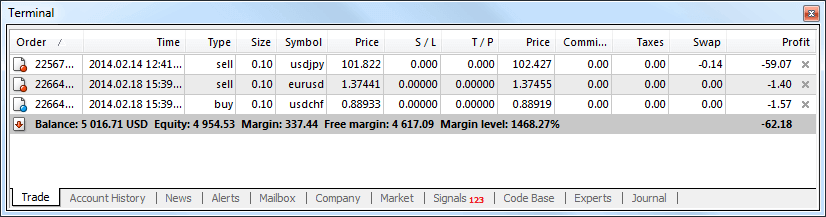
Comment passer une commande en attente
Combien de commandes en attente dans XM MT4
Contrairement aux ordres d'exécution instantanée, où une transaction est placée au prix actuel du marché, les ordres en attente vous permettent de définir des ordres qui sont ouverts une fois que le prix atteint un niveau pertinent, choisi par vous. Il existe quatre types de commandes en attente disponibles , mais nous pouvons les regrouper en deux types principaux :
- Ordres s'attendant à casser un certain niveau de marché
- Les commandes devraient rebondir à partir d'un certain niveau de marché
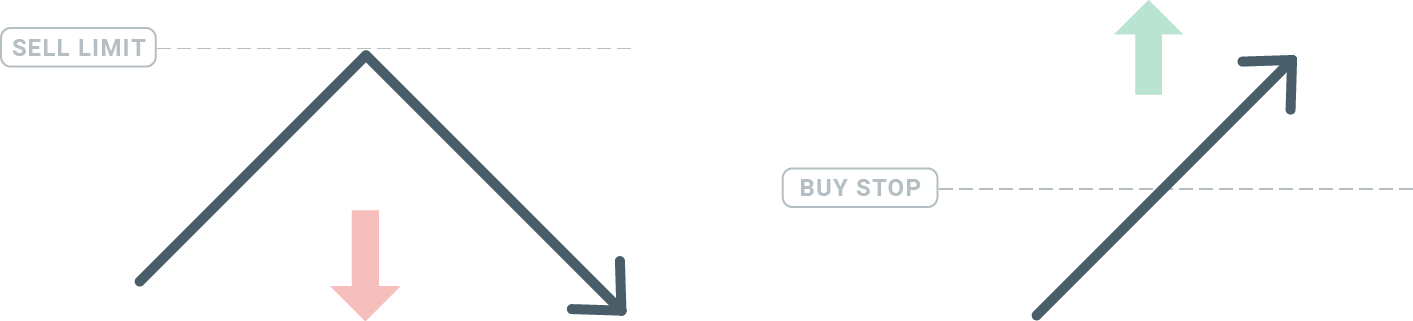
Acheter Arrêter
L'ordre Buy Stop vous permet de définir un ordre d'achat au-dessus du prix actuel du marché. Cela signifie que si le prix actuel du marché est de 20 $ et que votre Buy Stop est de 22 $, une position d'achat ou longue sera ouverte une fois que le marché atteindra ce prix.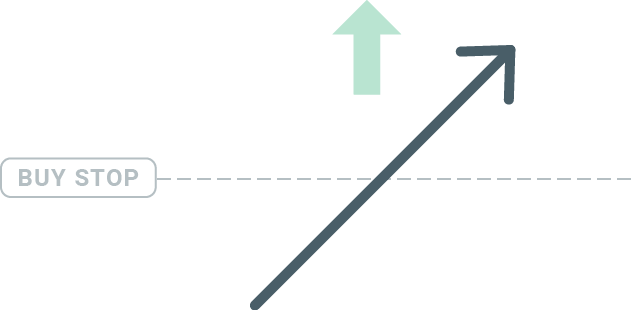
Arrêt de vente
L'ordre de vente stop vous permet de définir un ordre de vente en dessous du prix actuel du marché. Donc, si le prix actuel du marché est de 20 $ et que votre prix de vente stop est de 18 $, une position de vente ou « courte » sera ouverte une fois que le marché atteindra ce prix.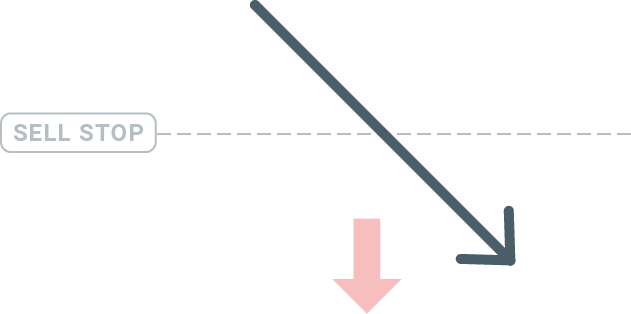
Limite d'achat
À l'opposé d'un ordre d'achat stop, l'ordre Buy Limit vous permet de définir un ordre d'achat en dessous du prix actuel du marché. Cela signifie que si le prix actuel du marché est de 20 $ et que votre prix Buy Limit est de 18 $, une fois que le marché atteindra le niveau de prix de 18 $, une position d'achat sera ouverte.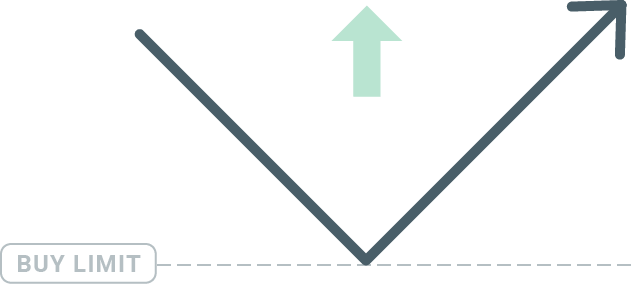
Limite de vente
Enfin, l'ordre Sell Limit vous permet de définir un ordre de vente au-dessus du prix actuel du marché. Donc, si le prix actuel du marché est de 20 $ et que le prix limite de vente fixé est de 22 $, une fois que le marché atteindra le niveau de prix de 22 $, une position de vente sera ouverte sur ce marché.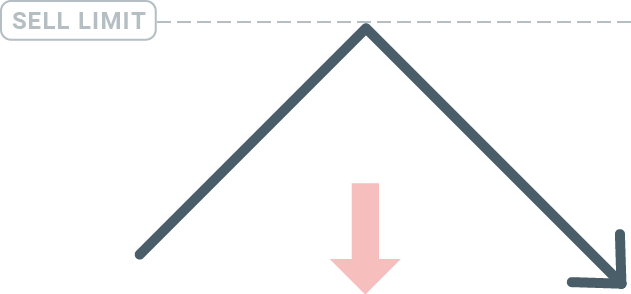
Ouverture des commandes en attente
Vous pouvez ouvrir un nouvel ordre en attente simplement en double-cliquant sur le nom du marché dans le module Market Watch. Une fois cela fait, la nouvelle fenêtre de commande s'ouvrira et vous pourrez changer le type de commande en Commande en attente.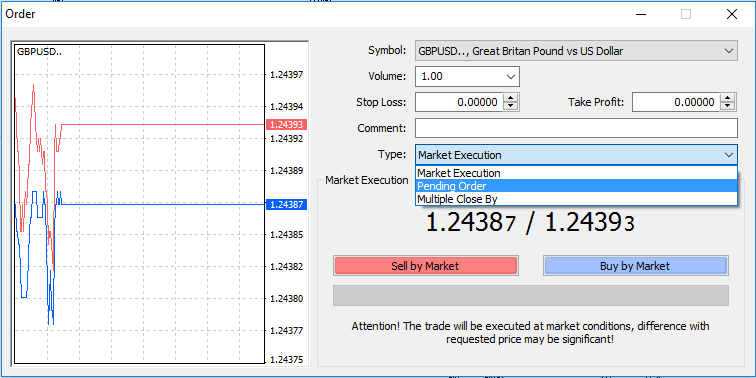
Ensuite, sélectionnez le niveau du marché auquel l'ordre en attente sera activé. Vous devez également choisir la taille de la position en fonction du volume.
Si nécessaire, vous pouvez définir une date d'expiration ('Expiry'). Une fois que tous ces paramètres sont définis, sélectionnez un type d'ordre souhaitable selon que vous souhaitez être long ou court et arrêter ou limiter et sélectionnez le bouton "Placer".
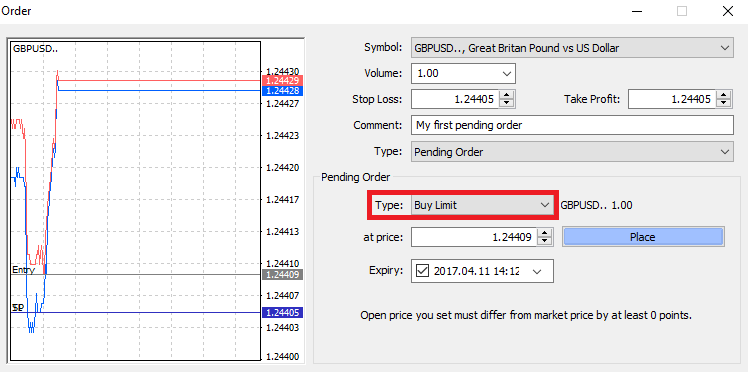
Comme vous pouvez le constater, les commandes en attente sont des fonctionnalités très puissantes de MT4. Ils sont particulièrement utiles lorsque vous n'êtes pas en mesure de surveiller constamment le marché pour votre point d'entrée, ou si le prix d'un instrument change rapidement et que vous ne voulez pas manquer l'occasion.
Comment fermer des commandes dans XM MT4
Pour fermer une position ouverte, cliquez sur le 'x' dans l'onglet Trade de la fenêtre du terminal.
Ou faites un clic droit sur l'ordre des lignes sur le graphique et sélectionnez "fermer".
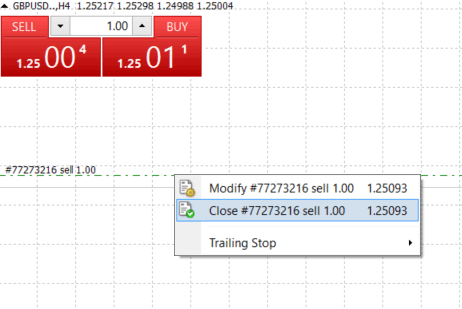
Si vous ne souhaitez fermer qu'une partie de la position, faites un clic droit sur l'ordre ouvert et sélectionnez "Modifier". Ensuite, dans le champ Type, sélectionnez l'exécution instantanée et choisissez la partie de la position que vous souhaitez fermer.
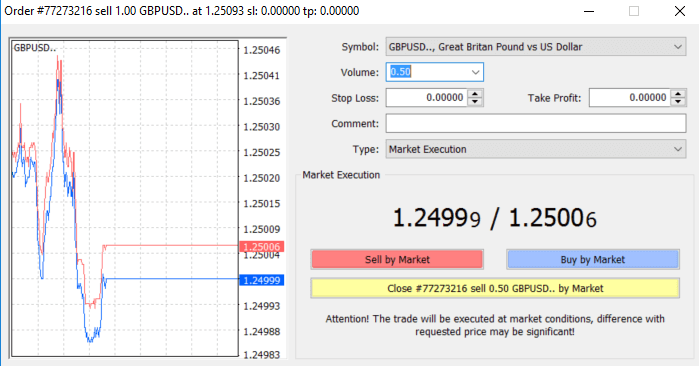
Comme vous pouvez le voir, ouvrir et fermer vos transactions sur MT4 est très intuitif, et cela ne prend littéralement qu'un seul clic.
Utiliser Stop Loss, Take Profit et Trailing Stop dans XM MT4
L'une des clés du succès à long terme sur les marchés financiers est une gestion prudente des risques. C'est pourquoi le stop loss et le take profit devraient faire partie intégrante de votre trading.
Voyons donc comment les utiliser sur notre plateforme MT4 pour vous assurer que vous savez comment limiter vos risques et maximiser votre potentiel de trading.
Réglage du Stop Loss et du Take Profit
La première et la plus simple façon d'ajouter Stop Loss ou Take Profit à votre trade est de le faire tout de suite, lorsque vous passez de nouvelles commandes.
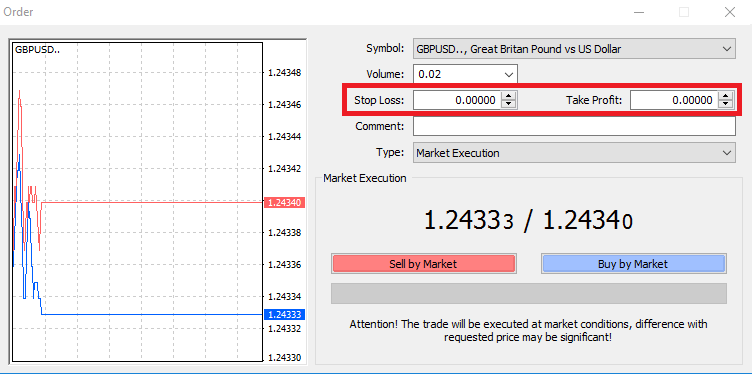
Pour ce faire, entrez simplement votre niveau de prix particulier dans les champs Stop Loss ou Take Profit. N'oubliez pas que le Stop Loss sera exécuté automatiquement lorsque le marché évolue contre votre position (d'où le nom: stop loss), et que les niveaux de Take Profit seront exécutés automatiquement lorsque le prix atteindra votre objectif de profit spécifié. Cela signifie que vous pouvez définir votre niveau de Stop Loss en dessous du prix actuel du marché et votre niveau de Take Profit au-dessus du prix actuel du marché.
Il est important de se rappeler qu'un Stop Loss (SL) ou un Take Profit (TP) est toujours connecté à une position ouverte ou à un ordre en attente. Vous pouvez ajuster les deux une fois que votre transaction a été ouverte et que vous surveillez le marché. C'est un ordre de protection de votre position sur le marché, mais bien sûr, ils ne sont pas nécessaires pour ouvrir une nouvelle position. Vous pouvez toujours les ajouter plus tard, mais nous vous recommandons fortement de toujours protéger vos positions*.
Ajouter des niveaux de stop loss et de take profit
Le moyen le plus simple d'ajouter des niveaux SL / TP à votre position déjà ouverte consiste à utiliser une ligne commerciale sur le graphique. Pour ce faire, faites simplement glisser et déposez la ligne commerciale vers le haut ou vers le bas jusqu'à un niveau spécifique.
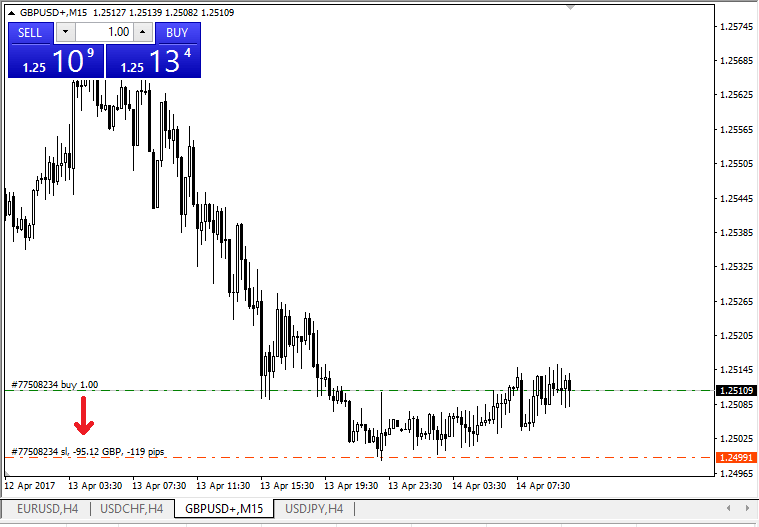
Une fois que vous avez entré les niveaux SL/TP, les lignes SL/TP apparaîtront sur le graphique. De cette façon, vous pouvez également modifier les niveaux SL/TP simplement et rapidement.
Vous pouvez également le faire à partir du module inférieur "Terminal". Pour ajouter ou modifier des niveaux SL/TP, faites simplement un clic droit sur votre position ouverte ou votre commande en attente, et choisissez «Modifier ou supprimer la commande».
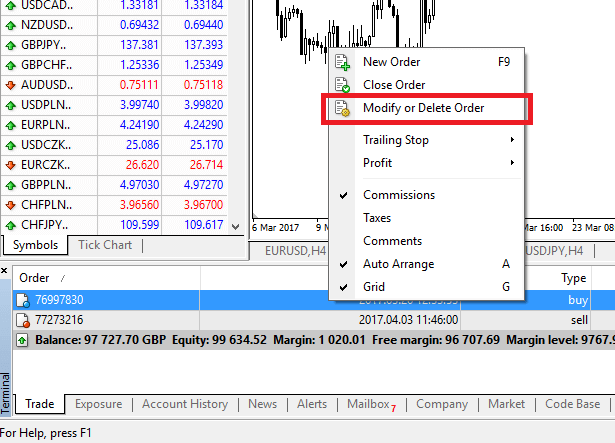
La fenêtre de modification de l'ordre apparaîtra et vous pourrez maintenant entrer/modifier SL/TP par le niveau exact du marché, ou en définissant la fourchette de points à partir du prix actuel du marché.
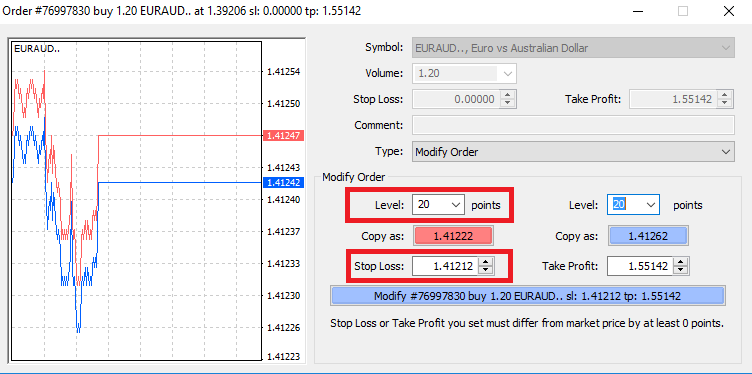
Arrêt suiveur
Les Stop Loss sont destinés à réduire les pertes lorsque le marché évolue contre votre position, mais ils peuvent également vous aider à sécuriser vos bénéfices.
Bien que cela puisse sembler un peu contre-intuitif au début, c'est en fait très facile à comprendre et à maîtriser.
Disons que vous avez ouvert une position longue et que le marché évolue dans la bonne direction, ce qui rend votre transaction rentable à l'heure actuelle. Votre Stop Loss d'origine, qui était placé à un niveau inférieur à votre prix d'ouverture, peut maintenant être déplacé vers votre prix d'ouverture (afin que vous puissiez atteindre le seuil de rentabilité) ou au-dessus du prix d'ouverture (vous avez donc la garantie d'un profit).
Pour rendre ce processus automatique, vous pouvez utiliser un Trailing Stop.Cela peut être un outil très utile pour votre gestion des risques, en particulier lorsque les changements de prix sont rapides ou lorsque vous n'êtes pas en mesure de surveiller en permanence le marché.
Dès que la position devient rentable, votre Trailing Stop suivra automatiquement le prix, en maintenant la distance précédemment établie.
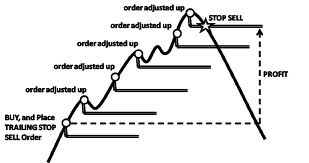
En suivant l'exemple ci-dessus, veuillez garder à l'esprit, cependant, que votre transaction doit générer un profit suffisamment important pour que le Trailing Stop se déplace au-dessus de votre prix d'ouverture, avant que votre profit ne puisse être garanti.
Les Trailing Stops (TS) sont attachés à vos positions ouvertes, mais il est important de se rappeler que si vous avez un trailing stop sur MT4, vous devez avoir la plateforme ouverte pour qu'il soit exécuté avec succès.
Pour définir un Trailing Stop, faites un clic droit sur la position ouverte dans la fenêtre 'Terminal' et spécifiez la valeur de pip souhaitée de la distance entre le niveau TP et le prix actuel dans le menu Trailing Stop.
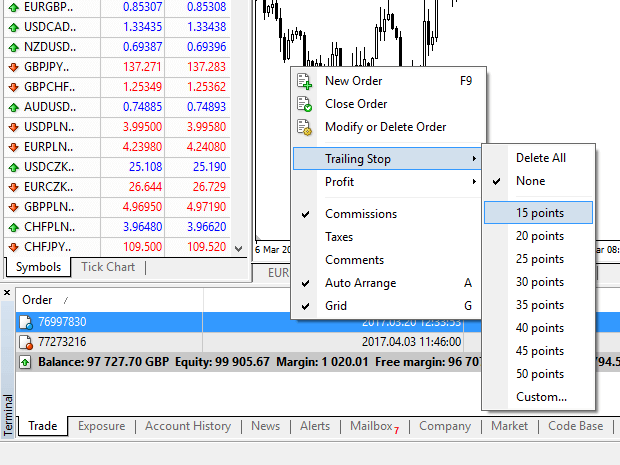
Votre Trailing Stop est maintenant actif. Cela signifie que si les prix changent du côté du marché rentable, TS s'assurera que le niveau de stop loss suit automatiquement le prix.
Votre Trailing Stop peut facilement être désactivé en réglant "Aucun" dans le menu Trailing Stop. Si vous souhaitez le désactiver rapidement dans toutes les positions ouvertes, sélectionnez simplement "Supprimer tout".
Comme vous pouvez le voir, MT4 vous offre de nombreuses façons de protéger vos positions en quelques instants.
* Bien que les ordres Stop Loss soient l'un des meilleurs moyens de s'assurer que votre risque est géré et que les pertes potentielles sont maintenues à des niveaux acceptables, ils n'offrent pas une sécurité à 100 %.
Les stop loss sont libres d'utilisation et ils protègent votre compte contre les mouvements défavorables du marché, mais sachez qu'ils ne peuvent pas garantir votre position à chaque fois. Si le marché devient soudainement volatil et que les écarts dépassent votre niveau d'arrêt (saute d'un prix à l'autre sans négocier aux niveaux intermédiaires), il est possible que votre position soit fermée à un niveau pire que celui demandé. C'est ce qu'on appelle le glissement des prix.
Les stop loss garantis, qui ne présentent aucun risque de dérapage et garantissent que la position est clôturée au niveau de stop loss que vous avez demandé même si un marché évolue contre vous, sont disponibles gratuitement avec un compte de base.






